【广联达预算软件免费版】广联达预算软件全套破解版下载 v2022(使用教程) 最新免费版
软件介绍
广联达预算软件免费版是一款当前最好用的估算计价软件,软件适用领域非常广泛,结合各大市场数据根据用户工程的需求,它可以进行形算量、土建算量、安装算量、钢筋算量、钢筋翻样、钢筋精细管理等操作,可以为工程队提供精准的材料数据参考。广联达预算软件破解版软件操作界面十分简单,上手难度低,就算是新手可以轻松上手这款软件哦。
广联达预算软件最新版本软件附带特别激活文件,稍后会为用户带来使用教程,需要的朋友,赶紧来本站进行下载吧,它是一款非常适合建筑行业人员使用的工程预算软件。
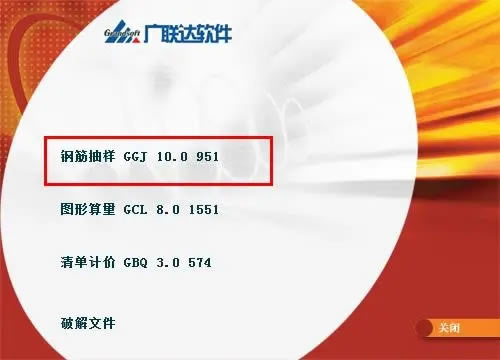
软件特色
傻瓜式操作:电脑全程化管理材料的计划、入库、出库、损耗、退货、库存;
分类统计管理:各级材料、供应商、耗料单位等进行清晰的分项管理;
联想记忆功能:首字母、汉字自动联想记忆功能,大大提高工作效率,减少输入量;
库房材料的流动管理:帮助您灵活管理材料的来源及去向等各种数据;
各种报表统计:广联达建设工程材料管理软件可为用户统计各种报表,提升效率;
使用方法
1.下载好广联达建设工程材料管理软件需要登录才能使用。双击打开广联达预算软件就会看到如下登录界面,选择要登录的项目名,填写用户、密码,点击【登录】按钮即可使用软件啦。
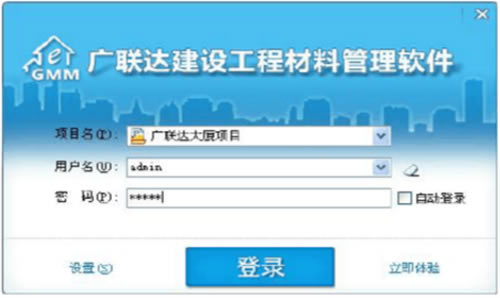
2.点击界面上方“基础资源区”在下拉框中选择“工程信息”,工程信息分为3个界面:基本信息、施工部位、工程效果图。
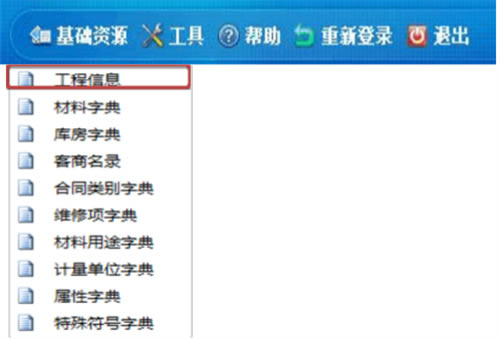
3.点击界面上方“基础资源区”在下拉框中选择“材料字典”?,界面左侧为“材料类别”,右侧看到为“材料信息”
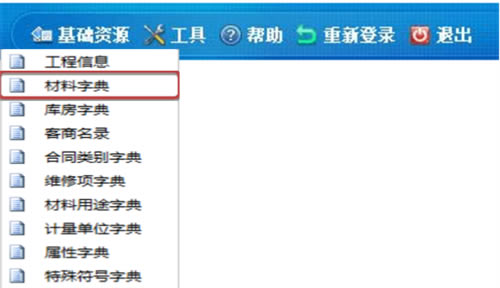
4.点击”基础资源”下拉框选择“客商名录”?,左侧为客户类别:其中划分为建设单位?施工单位?监理单位等,如需要新增,可以通过【新增类别】功能,在软件中添加新的客商类别?。
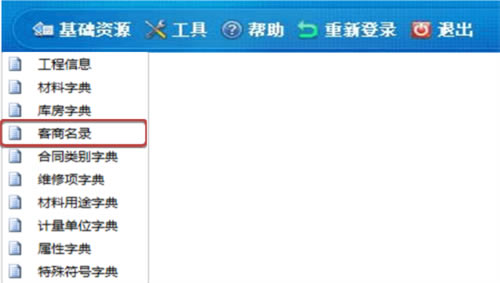
相关问题
怎么使用广联达建设工程材料管理软件进行库房初始化、结算初始化操作?
答:如果是已经在实施的项目,需要更换为软件管理的,那你可以利用“工具”菜单下的“库房初始化”和“结算支付初始化”将以发生的数据集中录入。
广联达建设工程材料管理软件怎么导入预算材料文件?
答:双击打开已经安装好的广联达建设工程材料管理软件,然后点击“预算资源管理”选项,接着再点击工具栏中的“导入”按钮,在弹出的对话框中直接导入预算材料文件就可以了。
安装教程
1.在本站下载广联达建设工程材料管理软件压缩包并解压,然后双击运行安装程序,接着点击"下一步";
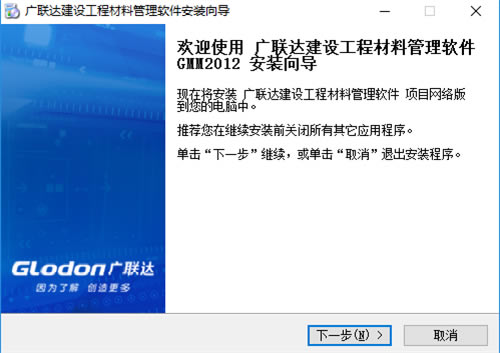
2.接着阅读广联达预算软件的安装及使用协议,在许可协议界面选择同意该条款,然后点击”下一步“继续安装;
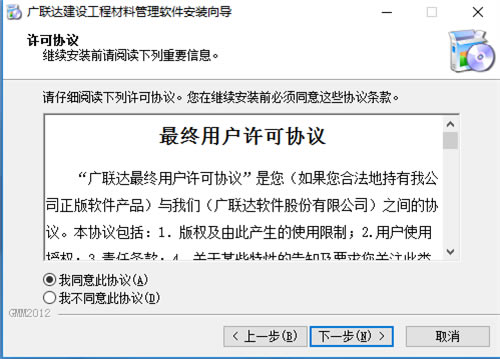
3.选择需要安装的组件,然后点击下一步(这里按默认就可以了,不做更改即可);然后就开始准备安装,在准备安装界面点击”安装“按钮,等待安装。软件安装非常快,安装过程中请耐心等待。安装完成后可使用该软件了;
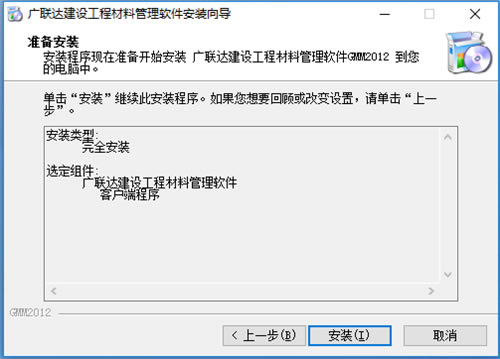
特别步骤
1、GGJ V10.0-951(钢筋抽样)特别:复制特别文件至安装文件夹运行
2、GCL V8.0-1551(清单计价)特别:复制特别文件至安装文件夹覆盖
3、GBQ V3.0-574 (图形算量)特别:复制特别文件至安装文件夹覆盖
新版本内容
1、在建立标准构件时,“名称”处也可以查看图集代号,且修改标准构件的名称,标准代号会同步刷新;修改标准代号时,构件名称也同步刷新,即实现双向联动。(若不想联动可以在“工具”—“选项”—“其它”界面里修改)
2、改进做法刷功能,增加做法覆盖功能。在做法刷界面增加了“覆盖”和“追加”两个选项
3、楼层列表和构件列表功能优化,增加(展开、折叠)、全选、全不选、反向选择、选择整楼同类型相同构件功能
4、建筑面积构件增加“建筑面积计算”属性,其选项包括:计算全部、计算一半、不计算
5、构件管理中的“构件做法”界面增加了查看五金手册功能
6、在“构件管理”中的“从其他楼层复制构件”和“复制构件到其他楼层”的对话框中增加“同时复制构件做法”的复选框
7、参数化建模构件,包括老虎窗、飘窗和集水坑,可以直接在“属性编辑器”中双击矢量图进入参数图的数据修改界面
8、楼层管理界面中,混凝土标号换算页面增加楼层标题
9、汇总计算界面增加“保留未选楼层上次汇总结果”复选框
10、定义房间属性时,吊顶高度限制放开,最大可输入50M
11、标准换算对话框尺寸改进
12、构件管理界面增加楼层切换功能
13、三维显示增加颜色设置功能
14、基础层中的墙、柱,其底标高自动与相应的基础构件底标高对齐
怎么导出excel表格
打开报表
在打开的工程中,点击报表。
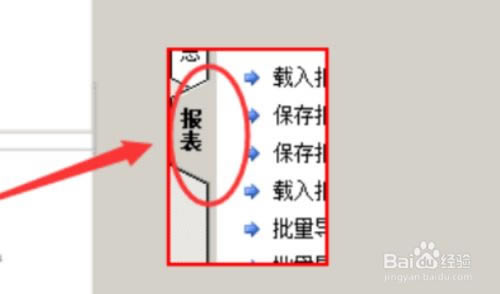
进行选择
双击工程量清单,选择需要导出的报表。
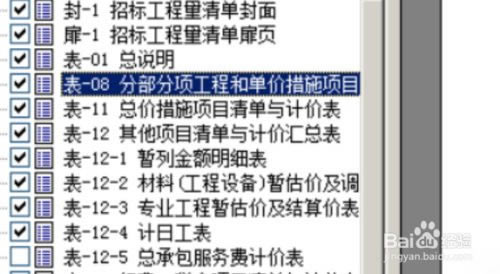
选择文件
在任意报表上点击,点击批量导出到excel。
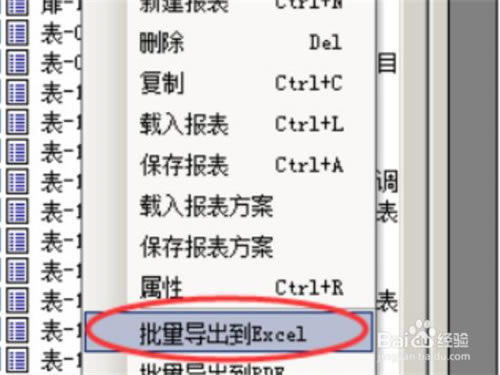
选择确定
在弹出的文件,点击确定。
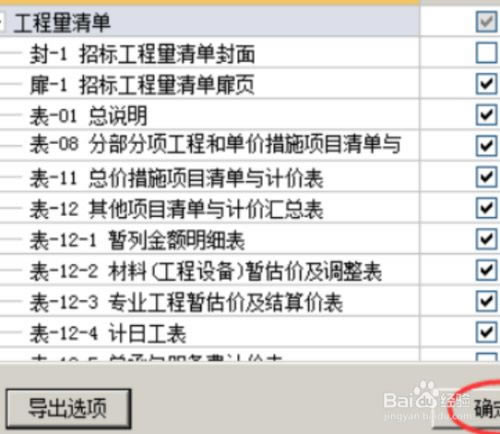
适用范围
广联达建设工程材料管理软件适合于施工项目部,基于“控量”为核心,满足项目经理、商务经理、材料员、库管员、材料会计在同一平台上的协同应用需求。广联达预算软件以预算材料为参考、以总量计划为基准、以需用计划为手段,通过基础数据的快速录入和实际工作的高效替代,借助核算、分析、报表、预警等形式及时掌握计划偏差、采租情况、材料消耗、资金使用,实现计划对材料采购、库房、结算的全过程动态控制,从而避免材料浪费,降低材料成本。
常用快捷键
F1—打开“帮助”系统
F2—打开“构件管理”对话框
F3—打开“按名称选择构件图元”对话框或在绘图时翻转点式构件图元(例如:可以改变柱的插入点)
F4—在绘图时改变点式构件图元的插入点位置(例如:可以改变柱的插入点)
F5—合法性检查
F6—梁原位标注时输入当前列数据。
F7—打开“设置CAD图层显示状态”对话框
F8—单构件输入时进入平法输入
F9—打开“汇总计算”对话框
F11—打开“编辑构件图元钢筋”对话框
F12—打开“构件图元显示设置”对话框
Shift F3—绘制点式构件时上下翻转
Ctrl F7—动态观察器
Ctrl PgUp—构件列表区上移:Ctrl PgUp
Ctrl PgDn—构件列表区下移:Ctrl PgDn
Ctrl =—构件列表区构件分层展开
Ctrl -—构件列表区构件分层折叠
Ctrl A—选择所有构件图元
Ctrl Enter—俯视图
向右平移—Ctrl
向左平移—Ctrl L
Ctrl J—定义
Ctrl K—绘图
Ctrl T—缩小
Ctrl I—放大
Ctrl 5—全屏
点击下载办公软件 >>本地高速下载
点击下载办公软件 >>本地高速下载